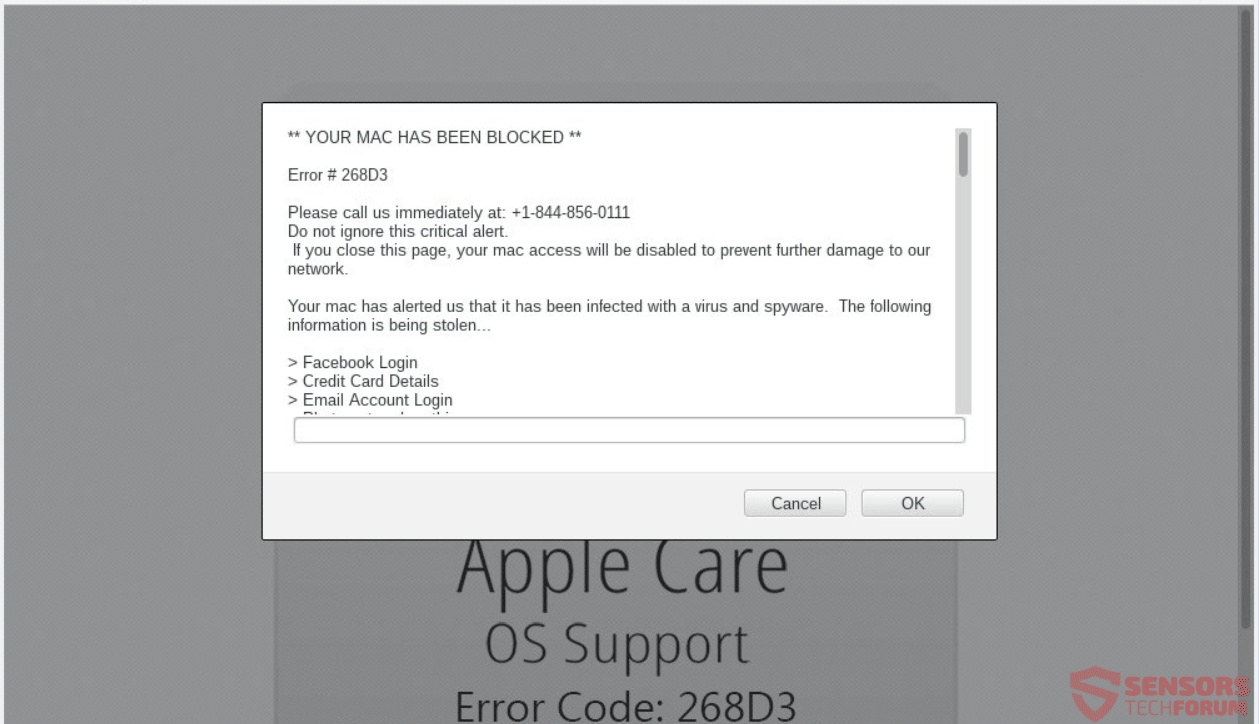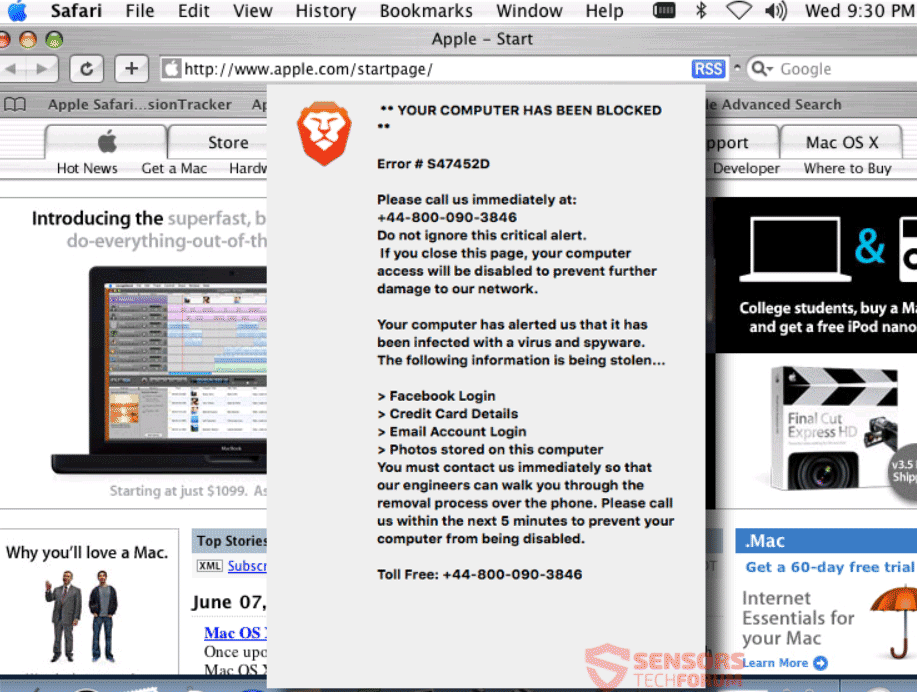Dieser Artikel wird Ihnen helfen das entfernen IHRE MAC WURDE GESPERRT Betrug voll. Folgen Sie den technischen Support Betrug Entfernung Anweisungen am Ende des Artikels.
RANDNOTIZ: Dieser Beitrag wurde ursprünglich im August veröffentlicht 2018. Aber wir haben es ein Update im August 2019.
IHRE MAC WURDE GESPERRT (Fehler # 268D3) wird eine Nachricht auf verschiedenen Websites, die als Host a gesehen Tech-Support-Betrug mit einer Telefonnummer, die auf dem Apple Support angeblich gehört. IHRE MAC WURDE GESPERRT ist eine Nachricht, die auch wegen eines Trojanisches Pferd gefunden auf Ihrem Mac erscheinen können. Die meisten der Betrügereien, die die Meldung haben die Verbreitung Websites sie, was Sie aus Ihrem Browser zu einem Punkt sperren kann, kann man nicht manipulieren mehr mit ihm in irgendeiner Weise. Ein paar von diesen Betrügereien sind etwas anspruchsvoller und weiter mit dem System integrieren könnte. Sie können Ihren Bildschirm sperren und den Computer als Geisel ähnlich wie Ransomware Viren halten. Dateiverschlüsselung, jedoch, wurde in diesem Betrug anwesend sein darf nicht gemeldet. Jeder Betrug verwendet eine oder mehrere Telefonnummern für das Kontaktieren der Cyber-Kriminellen.

Threat Zusammenfassung
| Name | IHRE MAC WURDE GESPERRT |
| Art | Tech Support Scam für Mac OS |
| kurze Beschreibung | Ein Tech-Support-Betrug besagt, dass Ihr Mac blockiert ist und in einigen Fällen tatsächlich tun, dass. Das Endziel dieser Betrügereien ist, Sie zu erschrecken oder Sie irgendwie zwingen, in eine Telefonnummer anrufen. |
| Symptome | Die Nachricht IHRE MAC WURDE GESPERRT erscheinen als Pop-up-Fenster, Benachrichtigung, Fehler oder als ganze Seite Sperren Ihres Browsers oder Mac-Bildschirm. Sie werden belogen werden, dass Sie einen Virus. |
| Verteilungsmethode | Trojanisches Pferd, Verdächtige Seiten, Weiterleitungen |
| Detection Tool |
Überprüfen Sie, ob Ihr System von Malware betroffen ist
Herunterladen
Combireiniger
|
Benutzererfahrung | Abonnieren Sie unseren Forum Besprechen Sie Ihre MAC blockiert wurde. |

„YOUR MAC wurde blockiert“ (Fehler # 268D3) Scam - Verbreitung
Diese Tech-Support-Betrug hat viele Variationen. Deshalb ist die IHRE MAC WURDE GESPERRT Nachricht kann wegen seiner verschiedenen Methoden der Verteilung auf Ihrem Computer angezeigt werden. In der Regel, es erscheint, wenn Sie im Internet surfen. Wenn Sie Websites besuchen, die verdächtig oder unbekannter Herkunft, sie können den Betrug über Anzeigen verbreiten oder Links umleiten. Ein Klick auf Anzeigen oder Umleitungen ist nicht immer notwendig, da jede Interaktion mit der Website könnte sich auslösen. Manchmal, nur durch eine Website offen lassen können schädliche Dateien auf dem System fallen, die anderen Seiten laden den Betrug unterstützt. Phishing-Websites kann die Nachricht des Betrugs erscheinen, genausogut. Es ist einfach, wegen eines einzigen Rechtschreibfehler in einer URL auf solchen Seiten zu landen, zu. Aktive Kampagnen verteilen diese Betrügereien als auch.
Im schlimmsten Fall macht die IHRE MAC WURDE GESPERRT Nachricht zu zeigen, wenn Sie ein Trojanisches Pferd, die auf Ihrem Mac. Der Trojaner wurde möglicherweise oben aufgeführten über die Verteilungsmethoden installiert. In anderen Fällen, Sie hätten es installiert, ohne zu wissen. Sie haben vielleicht davon aus, dass Sie etwas anderes installieren. Viele solcher Programme von Drittanbietern kommen gebündelt mit anderen Freeware und vermeintlich nützliche Anwendungen. Leider, einige können heimlich einsetzen Malware. Um zu vermeiden, ein solches Szenario, Sie können schauen Fortgeschritten oder Brauch Einstellungen innerhalb des Installations-Setup.

„YOUR MAC wurde blockiert“ (Fehler # 268D3) Scam - Insight
IHRE MAC WURDE GESPERRT ist eine Nachricht, die auf Ihrem Bildschirm von einem technischen Support-Betrug erscheinen können. Die Nachricht kann in einer Webseite Seite erscheinen, Benachrichtigung, ein Fehler oder ein Pop-up-Nachricht. Eine Telefonnummer wird immer zur Verfügung gestellt, die angeblich eine Zahl sein für die Kontaktaufnahme Support-Techniker aus Apfel. Es ist nicht für den Bildschirm ausgeschlossen oder Browser gesperrt werden, sowie eine Audio-Nachricht, die für größere Wirkung gespielt.
Im Folgenden finden Sie ein Beispiel für einen Browser Lock sehen / Website Betrug der Anzeige IHRE MAC WURDE GESPERRT Nachricht:
Die Meldung besagt Folgendes:
FEHLER # 268D3
Bitte rufen Sie Apple Support sofort an: 1800-954-399
Verpassen Sie nicht diese kritische Warnung ignorieren.
Wenn Sie schließen diese Seite, Ihr Netzwerkzugriff wird deaktiviert weitere Schäden an unser Netzwerk zu verhindern.
Der Computer hat uns aufmerksam gemacht, dass es mit einigen Viren und Spyware infiziert wurde. Die folgenden Informationen gestohlen wurde ...
> Facebook Login
> Kreditkartendetails
> Fotos auf diesem Computer gespeichert
Sie müssen sofort bei uns so, dass unsere Ingenieure Sie durch den Entfernungsprozess über das Telefon gehen kann. Bitte rufen Sie uns innerhalb der nächsten 5 Minuten, um Ihren Computer zu verhindern, dass deaktiviert.
Der Hintergrund der Website enthält in der Regel die Apfel Logo und wird gemacht, um wie wie sich aus Apple Support. Das Ganze ist ein Schwindel und alle diese technischen Support Betrügereien sind mit Pop-ups wie Benachrichtigungen angezeigt. Die Nachrichten sind dort, um zu versuchen und fordert Sie in Panik Aufruf der Telefonnummer auf der Seite gegeben. Um es klingen mehr vertrauenswürdig, die Betrüger haben setzen die Apfel Name und Logo in mehr als einem Ort, um zu versuchen und überzeugen Sie, dass dies die Einheit ist, die Zugang zu Ihrem Mac-System und Prozesse blockiert.
Es könnte viel mehr Telefonnummern mit diesem Betrug in Verbindung gebracht werden, in Abhängigkeit von den URL-Adressen und Zielseite beteiligt. Die Verbrecher, die am anderen Ende der Telefonleitung sind, versuchen Sie, zu glauben, zu betrügen, dass sie Teil einer Art von einem offiziellen technischen Support-Team und Mitarbeitern sind Apfel.
Im Screenshot unten können Sie eine weitere Variante der Meldung, die besagt, „IHR APPLE COMPUTER WURDE GESPERRT":
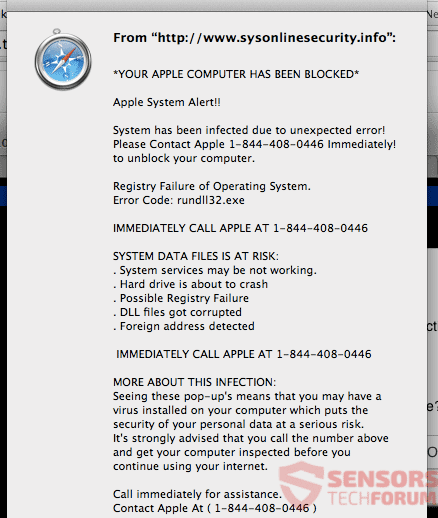
Die Meldung besagt Folgendes:
*IHR APPLE COMPUTER WURDE GESPERRT *
System Alert!!
System wurde aufgrund unerwarteter Fehler infiziert!
Kontaktieren Sie bitte 0-800-410-1088 Sofort!
entsperren Sie Ihren Computer.
Registry Ausfall des Betriebssystems.
Fehlercode: rundll32.exe
Rufen Sie sofort APPL AT 0-800-410-1088
SYSTEM DATA FILES ist in Gefahr:
. Systemdienste können nicht funktioniert.
. Festplatte ist etwa zum Absturz
. Mögliche Registry Failure
. DLL-Dateien wurden beschädigt
. Foreign-Adresse erkannt
SOFORT BEI ANRUF 0-800-410-1088
Mehr über diese INFEKTION:
Dieses Pop-up der Mittel zu sehen, dass Sie möglicherweise einen Virus auf Ihrem Computer installiert haben, die die Sicherheit Ihrer persönlichen Daten zu einer ernsten Gefahr bringt.
Es wird dringend empfohlen, dass Sie die Nummer oben anrufen und Ihren Computer überprüft, bevor Sie Ihr Internet weiterverwenden.
Rufen Sie sofort Hilfe.
Kontakt Auf ( 0-800-410-1088 )
Sie können auch sehen, dass die Betrüger für angeblich Festsetzung Mac Geld aus Sie erhalten möchten, die gehen bis zu 480 US Dollar, wie in den angegebenen Apple-Diskussionsforen.
Eine weitere Variante dieser Nachricht vorhanden, obwohl mit nur geringfügigen Änderungen, Angabe „COMPUTER WURDE GESPERRT“:
Diese Betrügereien sind etwas Äquivalente der Der Computer wird GESPERRT „Virus“ die ebenfalls aus ähnlichen Meldungen, Betrug und sogar Ransomware-Viren, die tatsächlich Dateien auf Microsoft Windows-Betriebssystemen zu verschlüsseln.
Für den Fall, sehen Sie eine dieser Meldungen, sicher sein, dass sie keine offiziellen Mitteilungen sind Apfel oder der Apple Care damit verbundene.
Ihr Browser oder Computer-Bildschirm kann gespeichert werden und können wie Ihre gesamten Bildschirm erscheinen blockiert und völlig unzugänglich. In solch einer Situation, Sie könnten versuchen, Tastenkombinationen wie „cmd ⌘ + Option ⌥ + Esc“Zu Erzwingen Quit.
Die Betrüger wollen Sie glauben, dass der einzige Weg, um Ihre Computer-Gerät zu beheben, ist durch eine der Telefonnummern anrufen, auf dem Bildschirm zur Verfügung gestellt. Sie werden auch liegen offensichtlich auf Sie.
Tun NICHT rufen Sie eine der Telefonnummern in jedem Fall. Es ist nicht gebührenfrei auf den Websites vorgestellt, und sogar die kürzeste von Anrufen können Sie neben ein kleines Vermögen kosten. Zudem, während die Betrüger präsentieren sich als Apfel Mitarbeiter oder ähnliche Experten oder sogar Partner, sie werden versuchen, persönliche Informationen und finanziellen Daten von Ihnen zu erwerben. Diese Informationen können verkauft werden, und man konnte in mehr Probleme bekommen, wie Identitätsdiebstahl, Ihre Bankkonten immer geleert usw..
Die folgenden Telefonnummern haben mit den verschiedenen Betrügereien erwähnt in dem Artikel in Verbindung gebracht worden:
- 0-800-410-1088
- 1-844-408-0446
- 1-844-856-0111
- 44-800-090-3846
- 1-696-0555
- 1800-954-399
- 44-800-652-8775
Alle Telefonnummern in dem Artikel sind für die Zwecke des Gebens reale Beispiele, und Sie sollten nicht jede von ihnen wählen. Wenn Sie sehen, eine andere Website mit Telefonnummern in einer ähnlichen Art und Weise zur Verfügung gestellt, Sie sollten sie nicht nennen.
Die Cyber-Kriminellen am anderen Ende der Telefonleitung wird versuchen, Sie auf der Linie zu halten und liegen zu Ihnen. Die Lügen gehen aus, wie Sie mit Ihrem Mac nicht manipulieren sollte, außer wenn sie dich unterweisen, , wie Sie persönliche Informationen benötigen, um. Sie möchten, dass Ihre persönlichen Daten entweder verkaufen sie auf dem Schwarzmarkt an den höchsten Bieter oder Ihr Bankkonto zu leeren, wenn Sie sie mit Ihrer Bankdaten zur Verfügung stellen.

Entfernen Sie die MAC blockiert wurde (Fehler # 268D3) Betrug
Wenn Sie wollen, alles zu entfernen, mit der damit verbundenen IHRE MAC WURDE GESPERRT scamming Seiten und Nachrichten aus Ihrem Mac, empfehlen wir, dass Sie eine bestimmte Anti-Malware-für Mac-Maschinen verwenden. Ein solches Ziel des Programms ist es Ihr System zu scannen, um die Dateien mit dem bösartiges Verhalten zu beseitigen, und auch alle anderen schädlichen Code von Repositories aufzuräumen. Außerdem, mit einer solchen spezifischen Anti-Malware-Programm, Ihr Computer ist sicher geschützt und gesund permormance weise in Zukunft zu bleiben.
Schritte zur Vorbereitung vor dem Entfernen:
Vor dem Starten Sie die folgenden Schritte folgen, darauf hingewiesen werden, dass Sie sollten zunächst die folgenden Vorbereitungen tun:
- Sichern Sie Ihre Dateien, falls das Schlimmste passiert.
- Achten Sie darauf, ein Gerät mit dieser Anleitung auf standy haben.
- Bewaffnen Sie sich mit Geduld.
- 1. Suchen Sie nach Mac-Malware
- 2. Deinstallieren Sie riskante Apps
- 3. Bereinigen Sie Ihre Browser
Schritt 1: Suchen und entfernen Sie YOUR MAC HAS BEEN BLOCKED-Dateien von Ihrem Mac
Wenn Sie Probleme auf Ihrem Mac als Folge von unerwünschten Skripten und Programmen konfrontiert sind wie die MAC-GESPERRT WIRD, der empfohlene Weg, um die Bedrohung zu beseitigen ist durch ein Anti-Malware-Programm. SpyHunter für Mac bietet erweiterte Sicherheitsfunktionen sowie andere Module, die die Sicherheit Ihres Mac verbessern und ihn in Zukunft schützen.

Schnelle und einfache Anleitung zum Entfernen von Mac-Malware-Videos
Bonusschritt: So machen Sie Ihren Mac schneller?
Mac-Rechner unterhalten wahrscheinlich das schnellste Betriebssystem auf dem Markt. Noch, Macs werden manchmal langsam und träge. Die folgende Videoanleitung untersucht alle möglichen Probleme, die dazu führen können, dass Ihr Mac langsamer als gewöhnlich ist, sowie alle Schritte, die Ihnen helfen können, Ihren Mac zu beschleunigen.
Schritt 2: Deinstallieren der MAC WORDEN blockiert und entfernen Sie die zugehörigen Dateien und Objekte
1. hit the ⇧ + ⌘ + U Tasten zum Öffnen von Dienstprogrammen. Eine andere Möglichkeit besteht darin, auf „Los“ zu klicken und dann auf „Dienstprogramme“ zu klicken., wie das Bild unten zeigt:

2. Suchen Sie den Aktivitätsmonitor und doppelklicken Sie darauf:

3. Im Activity Monitor sucht verdächtige Prozesse, gehört, oder in Bezug auf Ihren MAC blockiert wird:


4. Klicken Sie auf die "Gehen" Taste erneut, aber diesmal wählen Sie Anwendungen. Eine andere Möglichkeit ist mit den ⇧+⌘+A Tasten.
5. Im Menü Anwendungen, sucht jede verdächtige App oder eine App mit einem Namen, ähnlich oder identisch mit dem Mac blockiert wird. Wenn Sie es finden, Klicken Sie mit der rechten Maustaste auf die App und wählen Sie "In den Papierkorb verschieben".

6. Wählen Accounts, Danach klicken Sie auf die Login Artikel Vorliebe. Ihr Mac zeigt Ihnen dann eine Liste der Elemente, die automatisch gestartet werden, wenn Sie sich einloggen. Geben Sie für verdächtige Anwendungen identisch oder ähnlich dem Mac blockiert wurde. Aktivieren Sie die App, deren automatische Ausführung Sie beenden möchten, und wählen Sie dann auf aus Minus („-“) Symbol, um es zu verstecken.
7. Entfernen Sie alle verbleibenden Dateien, die möglicherweise mit dieser Bedrohung zusammenhängen, manuell, indem Sie die folgenden Teilschritte ausführen:
- Gehe zu Finder.
- In der Suchleiste den Namen der Anwendung, die Sie entfernen möchten,.
- Oberhalb der Suchleiste ändern, um die zwei Drop-Down-Menüs "Systemdateien" und "Sind inklusive" so dass Sie alle Dateien im Zusammenhang mit der Anwendung sehen können, das Sie entfernen möchten. Beachten Sie, dass einige der Dateien nicht in der App in Beziehung gesetzt werden kann, so sehr vorsichtig sein, welche Dateien Sie löschen.
- Wenn alle Dateien sind verwandte, halte das ⌘ + A Tasten, um sie auszuwählen und fahren sie dann zu "Müll".
Für den Fall, können Sie nicht entfernen Sie Ihre MAC WURDE GESPERRT über Schritt 1 über:
Für den Fall, können Sie nicht die Virus-Dateien und Objekten in Ihren Anwendungen oder an anderen Orten finden wir oben gezeigt haben, Sie können in den Bibliotheken Ihres Mac für sie manuell suchen. Doch bevor dies zu tun, bitte den Disclaimer unten lesen:
1. Klicke auf "Gehen" und dann "Gehe zum Ordner" wie gezeigt unter:

2. Eintippen "/Library / LauchAgents /" und klicke auf Ok:

3. Löschen Sie alle den Virus-Dateien, die ähnlich oder gleich Namen wie die MAC haben WURDE GESPERRT. Wenn Sie glauben, dass es keine solche Datei, lösche nichts.

Sie können die gleiche Prozedur mit den folgenden anderen Bibliothek Verzeichnisse wiederholen:
→ ~ / Library / Launchagents
/Library / LaunchDaemons
Spitze: ~ ist es absichtlich, denn es führt mehr LaunchAgents- zu.
Schritt 3: Entfernen Sie IHREN MAC WURDE BLOCKIERT - Erweiterungen aus Safari / Chrom / Firefox









YOUR MAC HAS BEEN BLOCKED-FAQ
Was ist Ihr MAC wurde auf Ihrem Mac blockiert?
Die Bedrohung DEIN MAC WURDE BLOCKIERT ist wahrscheinlich eine potenziell unerwünschte App. Es besteht auch die Möglichkeit, dass es damit zusammenhängt Mac Malware. Wenn dem so ist, Solche Apps neigen dazu, Ihren Mac erheblich zu verlangsamen und Werbung anzuzeigen. Sie können auch Cookies und andere Tracker verwenden, um Browserinformationen von den auf Ihrem Mac installierten Webbrowsern abzurufen.
Können Macs Viren bekommen??
Ja. So viel wie jedes andere Gerät, Apple-Computer bekommen Malware. Apple-Geräte sind möglicherweise kein häufiges Ziel von Malware Autoren, Aber seien Sie versichert, dass fast alle Apple-Geräte mit einer Bedrohung infiziert werden können.
Welche Arten von Mac-Bedrohungen gibt es??
Laut den meisten Malware-Forschern und Cyber-Sicherheitsexperten, die Arten von Bedrohungen Bei Viren, die derzeit Ihren Mac infizieren können, kann es sich um betrügerische Antivirenprogramme handeln, Adware oder Entführer (PUPs), Trojanische Pferde, Ransomware und Krypto-Miner-Malware.
Was tun, wenn ich einen Mac-Virus habe?, Like YOUR MAC HAS BEEN BLOCKED?
Keine Panik! Sie können die meisten Mac-Bedrohungen leicht beseitigen, indem Sie sie zuerst isolieren und dann entfernen. Ein empfehlenswerter Weg, dies zu tun, ist die Verwendung eines seriösen Anbieters Software zum Entfernen von Schadsoftware Das kann die Entfernung automatisch für Sie erledigen.
Es gibt viele Anti-Malware-Apps für Mac, aus denen Sie auswählen können. SpyHunter für Mac ist eine der empfohlenen Mac-Anti-Malware-Apps, das kann kostenlos scannen und alle Viren erkennen. Dies spart Zeit für das manuelle Entfernen, das Sie sonst durchführen müssten.
How to Secure My Data from YOUR MAC HAS BEEN BLOCKED?
Mit wenigen einfachen Aktionen. Zuallererst, Befolgen Sie unbedingt diese Schritte:
Schritt 1: Finden Sie einen sicheren Computer und verbinden Sie es mit einem anderen Netzwerk, nicht der, mit dem Ihr Mac infiziert war.
Schritt 2: Ändern Sie alle Ihre Passwörter, ausgehend von Ihren E-Mail-Passwörtern.
Schritt 3: Aktivieren Zwei-Faktor-Authentifizierung zum Schutz Ihrer wichtigen Konten.
Schritt 4: Rufen Sie Ihre Bank an Ändern Sie Ihre Kreditkartendaten (Geheim Code, usw.) wenn Sie Ihre Kreditkarte für Online-Einkäufe gespeichert oder Online-Aktivitäten mit Ihrer Karte durchgeführt haben.
Schritt 5: Stellen Sie sicher, dass Rufen Sie Ihren ISP an (Internetprovider oder -anbieter) und bitten Sie sie, Ihre IP-Adresse zu ändern.
Schritt 6: Ändere dein WLAN Passwort.
Schritt 7: (Fakultativ): Stellen Sie sicher, dass Sie alle mit Ihrem Netzwerk verbundenen Geräte auf Viren prüfen und diese Schritte wiederholen, wenn sie betroffen sind.
Schritt 8: Installieren Sie Anti-Malware Software mit Echtzeitschutz auf jedem Gerät, das Sie haben.
Schritt 9: Versuchen Sie, keine Software von Websites herunterzuladen, von denen Sie nichts wissen, und halten Sie sich von diesen fern Websites mit geringer Reputation im allgemeinen.
Wenn Sie diesen Empfehlungen folgen, Ihr Netzwerk und Ihre Apple-Geräte werden wesentlich sicherer vor Bedrohungen oder informationsinvasiver Software und auch in Zukunft virenfrei und geschützt.
Weitere Tipps finden Sie auf unserer MacOS-Virus-Bereich, Hier können Sie auch Fragen stellen und Kommentare zu Ihren Mac-Problemen abgeben.
Über die Forschung IHR MAC WURDE BLOCKIERT
Die Inhalte, die wir auf SensorsTechForum.com veröffentlichen, diese Anleitung zum Entfernen von IHREM MAC WURDE BLOCKIERT enthalten, ist das Ergebnis umfangreicher Recherchen, harte Arbeit und die Hingabe unseres Teams, um Ihnen bei der Behebung des spezifischen macOS-Problems zu helfen.
Wie haben wir die Recherche zu YOUR MAC HAS BEEN BLOCKED durchgeführt??
Bitte beachten Sie, dass unsere Forschung auf einer unabhängigen Untersuchung basiert. Wir stehen in Kontakt mit unabhängigen Sicherheitsforschern, Dank dessen erhalten wir täglich Updates zu den neuesten Malware-Definitionen, einschließlich der verschiedenen Arten von Mac-Bedrohungen, insbesondere Adware und potenziell unerwünschte Apps (zufrieden).
Weiter, die Forschung hinter der Bedrohung YOUR MAC HAS BEEN BLOCKED wird unterstützt Virustotal.
Um die Bedrohung durch Mac-Malware besser zu verstehen, Bitte lesen Sie die folgenden Artikel, die sachkundige Details bieten.